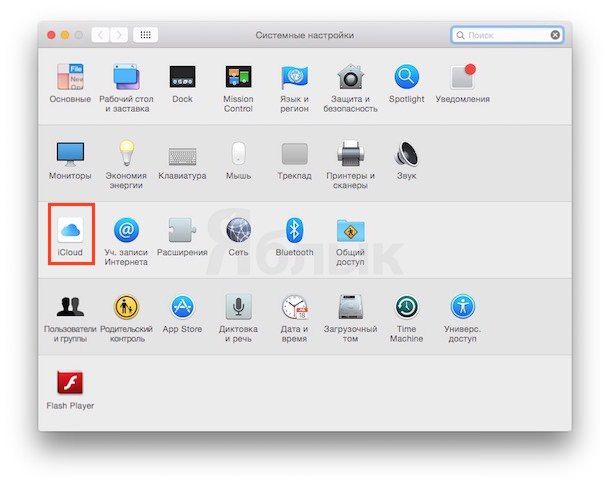Судя по всему, компания Apple пытается составить конкуренцию Dropbox и Google Drive, о чем свидетельствует недавнее снижение цен на дополнительное место в iCloud Drive. В этом материале мы расскажем как начать использование нового облачного хранилища от Apple.
Прежде чем начать работу с облачным хранилищем, необходимо уточнить, что полноценная работа с iCloud Drive реализована только для мобильных устройств с iOS 8 на борту и для Mac с установленной OS X Yosemite. Если же вы не установили OS X Yosemite, то приложения с ваших устройств с iOS 8 не смогут делиться данными с программами – компаньонами на Mac.
Если же у Вас есть необходимый набор установленных операционных систем, рекомендуется начать с включения iCloud Drive в OS X Yosemite. Для этого нужно зайти в Системные настройки -> iCloud, ввести Apple ID и затем активировать iCloud Drive (поставить галочку) левее иконки сервиса.
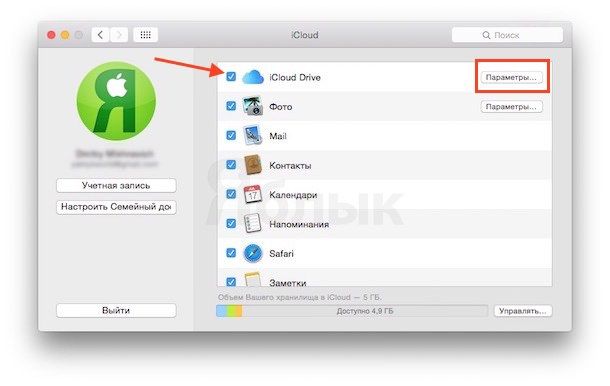
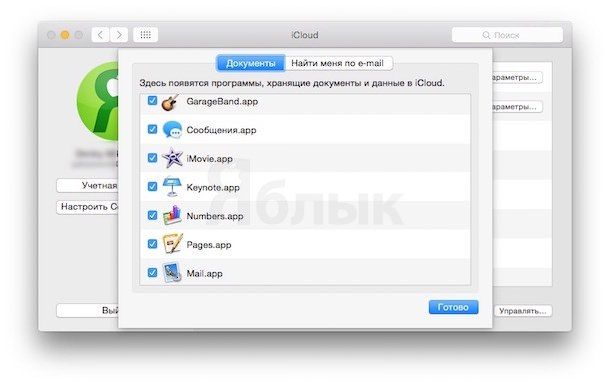
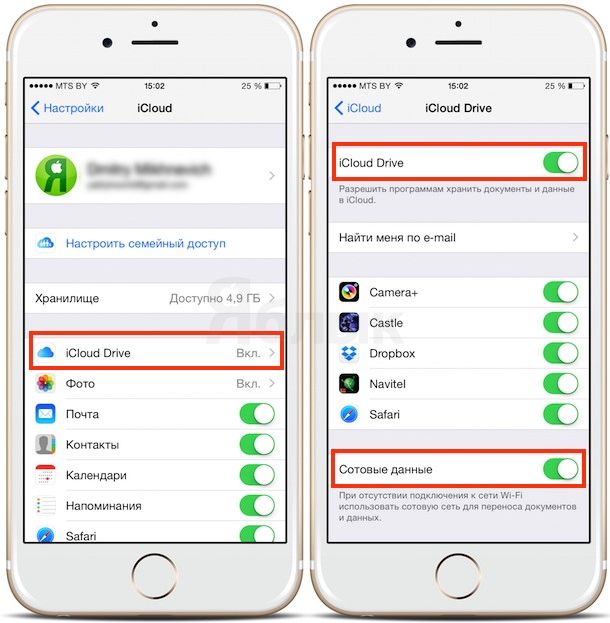
На всякий случай удостоверьтесь, что у Вас подключен тариф с безлимитным интернет-соединением, в противном случае лучше отключить передачу данных по 3G, 2G или LTE (см. скриншот выше).
Теперь, после активации iCloud Drive на обоих устройствах, на Вашем Mac появится одноименная папка. В папке, в свою очередь, будут размещены еще несколько папок, которые содержат файлы различных типов.
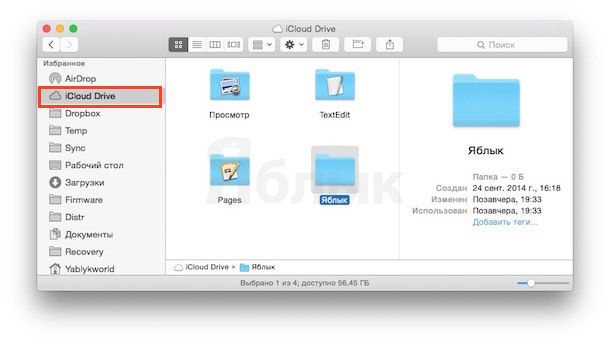
Работа с iCloud Drive на устройствах под управлением iOS несколько отличается, в силу отсутствия на них файлового менеджера вроде Finder на Mac. Доступ в облако осуществляется из каждого приложения отдельно (естественно, если этим программам предварительно открыт доступ в Настройках).
Теперь, когда все настроено, все изменения, производимые на одном устройстве, будут отражаться и на другом.
Смотрите также:
- iCloud Drive – альтернатива Dropbox от Apple.
- Apple представила обновленные тарифы iCloud.
- Панель iCloud Drive доступна для скачивания Windows-пользователями.
- Как перенести контакты с iPhone в iCloud.
- Как восстановить контакты из iCloud на iPhone или iPad.
- Как iCloud Drive упростит жизнь пользователей iOS и OS X.